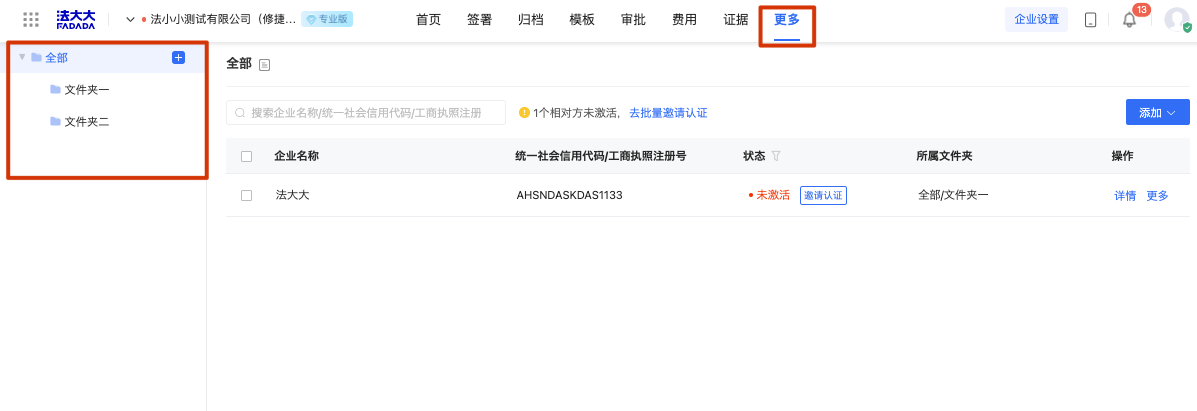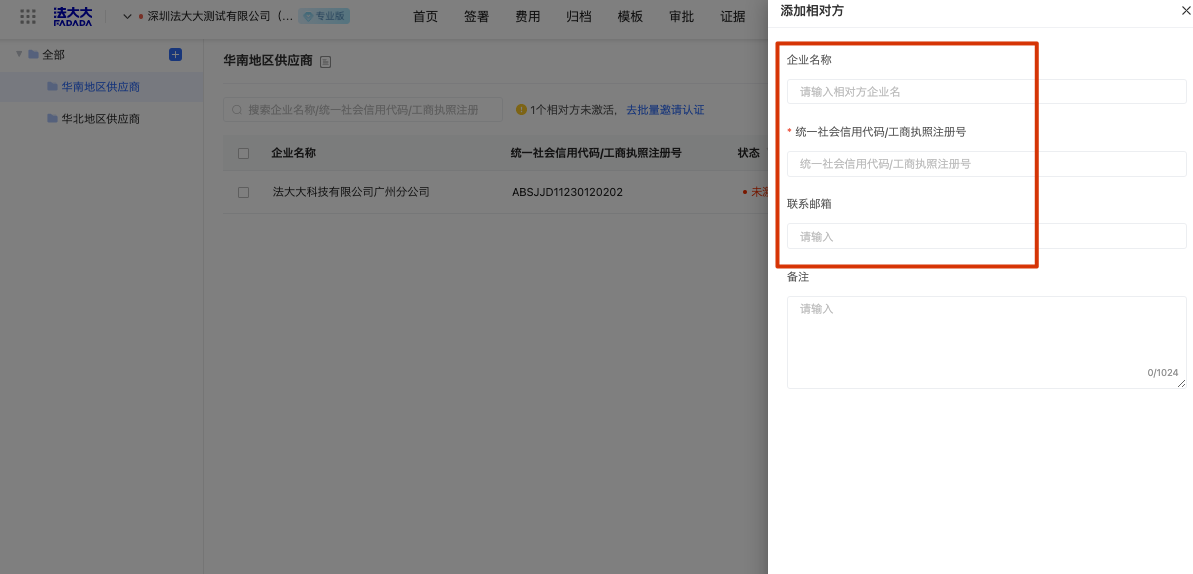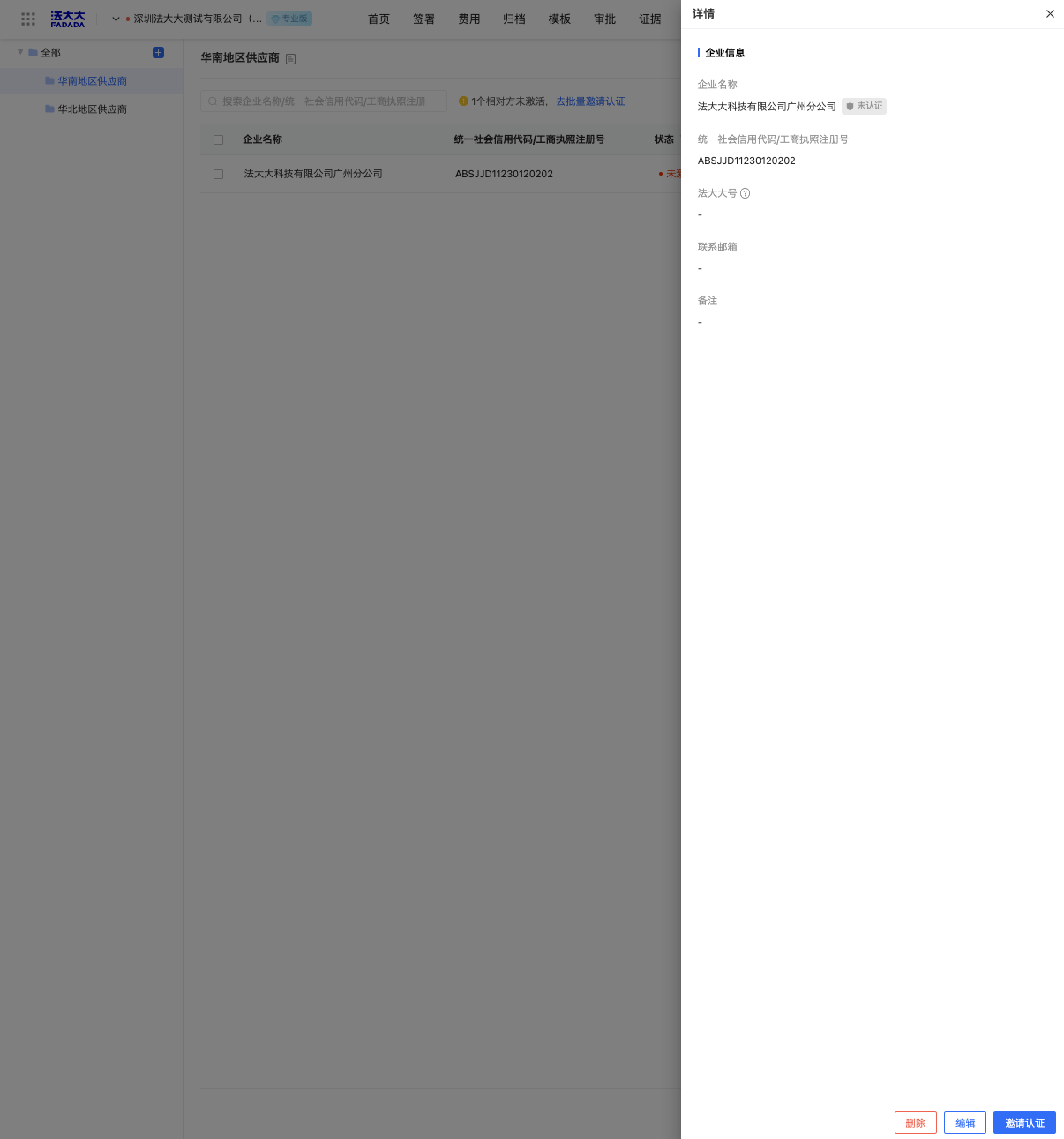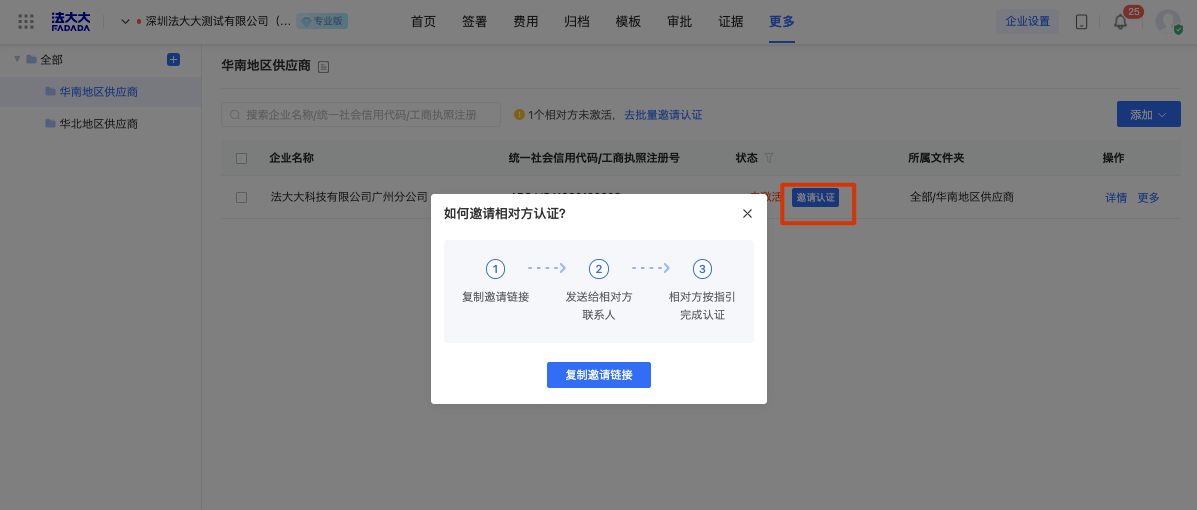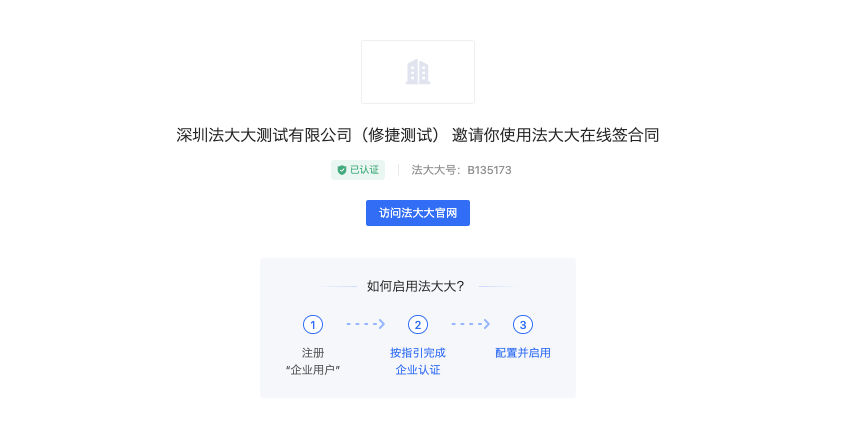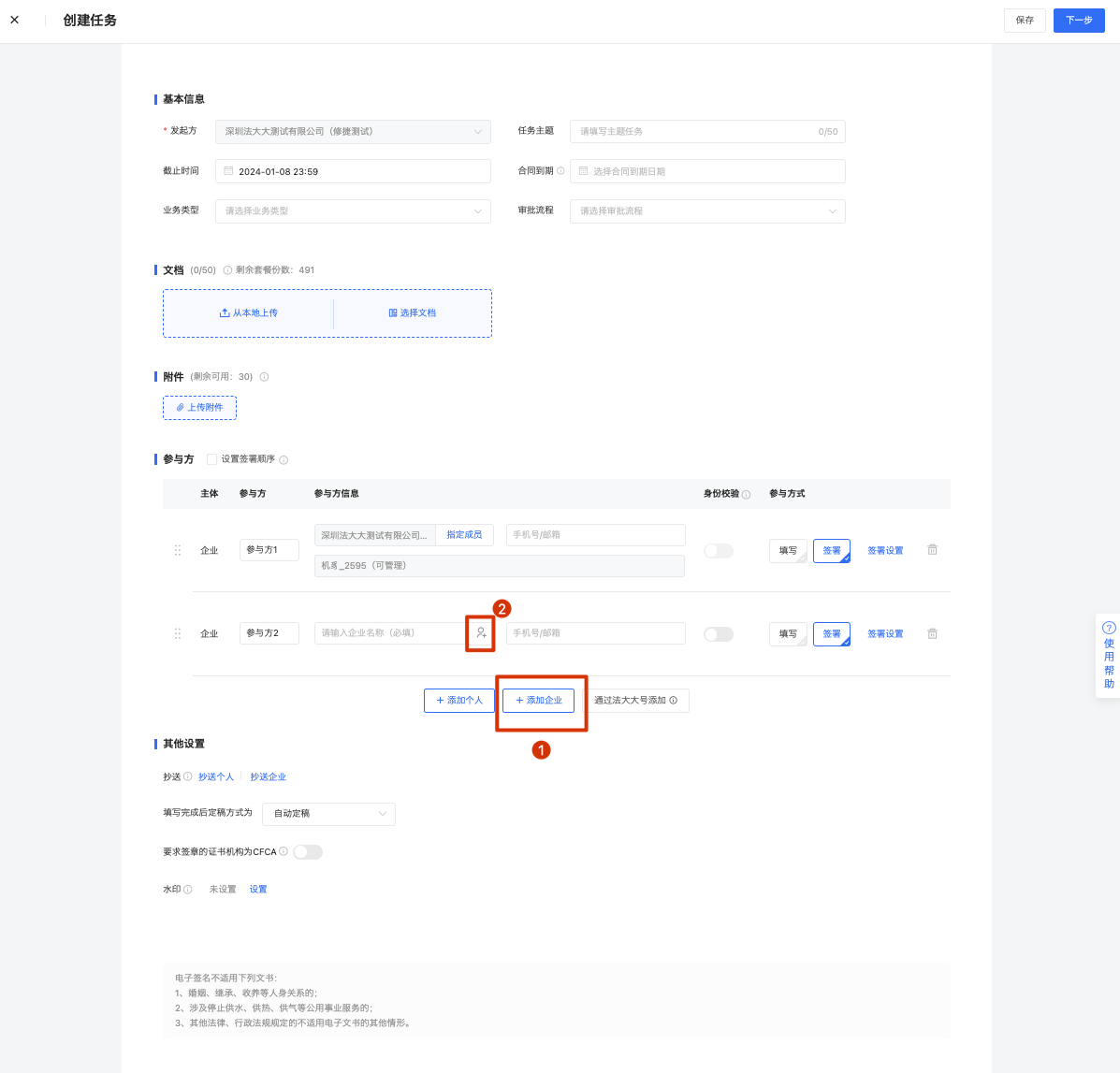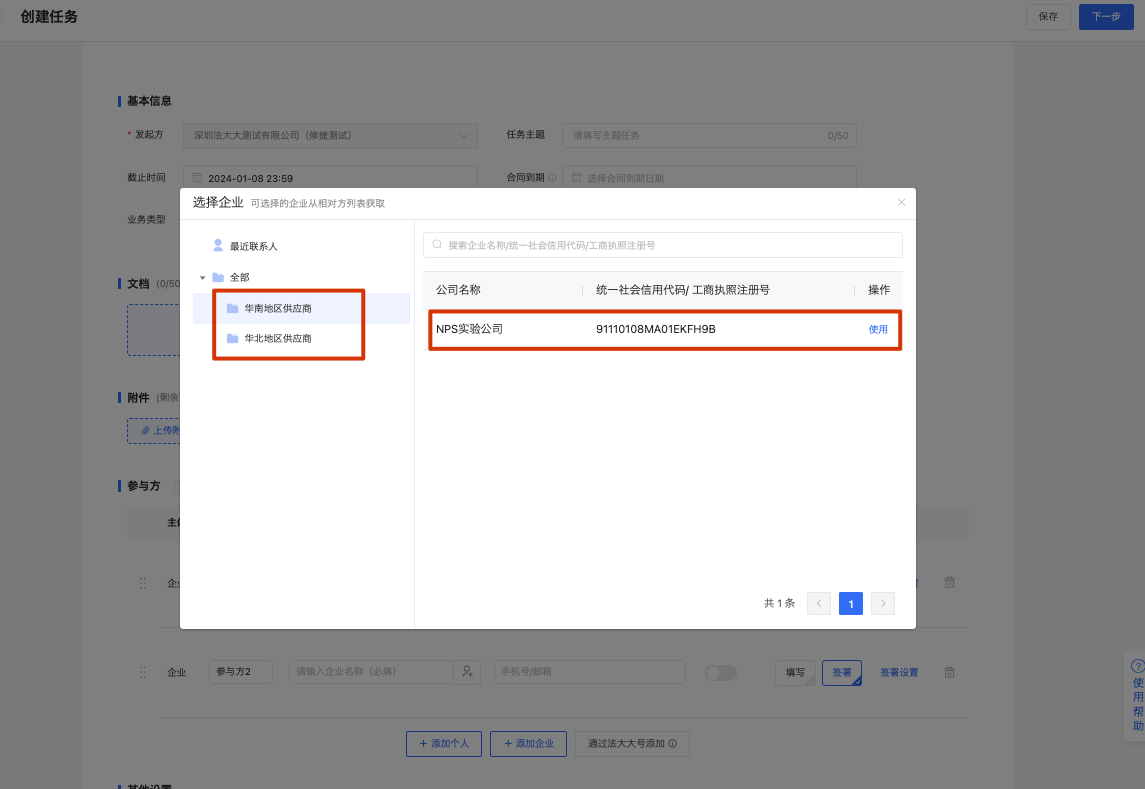所有文章
快速入门
操作视频中心
实名认证
合同起草协商
发起合同
合同审批
合同签署
合同管理
合同归档
合同审查
合同比对
组织管理
电子印章管理
合同费用管理
系统权限设置
企业用户使用手册
个人用户使用手册
企微应用端用户操作注意事项
钉钉应用端用户操作注意事项
飞书应用端用户操作注意事项
常见问题
了解电子合同
产品更新日志
问题反馈
问卷调研
如何使用相对方功能
最后更新于 2023/10/08 阅读数 1296
操作角色:相对方管理员
使用限制:
1、仅电脑端可使用
2、需拥有相对方文件夹使用权限,如无权限,可参阅:如何共享文件夹
什么是相对方
相对方管理可将客户进行分类放进文件夹中,然后统一设置文件夹的“可用范围”
相对方是指与当前企业有合作,需要互发互签合同行为的企业主体;维护相对方数据,可减少发起签署时,添加参与方的繁琐行为
登录 法大大-企业工作台 ,点击顶部菜单栏【更多-相对方】,进入相对方页面。(如下图)
一、新增、编辑相对方
1、新增相对方
在页面右侧点击“添加”,通过输入企业名称、统信码等方式可添加相对方
2、编辑相对方
点击“详情”可编辑、维护相对方信息
二、邀请相对方认证
1、邀请方视角
点击状态栏内的【邀请认证】可直接对已添加的相对方发起认证邀请:
点击弹窗中的【复制邀请链接】,给相对方联系人即可成功发起邀请。
2、相对方视角(被邀请)
相对方收到邀请链接,打开后如下:
三、使用相对方功能
在发起合同时,可以快速、便捷选择已添加的相对方作为参与方:
在创建签署任务时,点击【添加企业】,点击人像小按钮,如下图:
在联系人弹窗中,可直接选择相对方文件夹内的相对方,点击【使用】,即可成功添加该企业作为参与方,如下图:
评价这篇文档
有帮助
没帮助
未能解决您的问题?请联系
在线客服